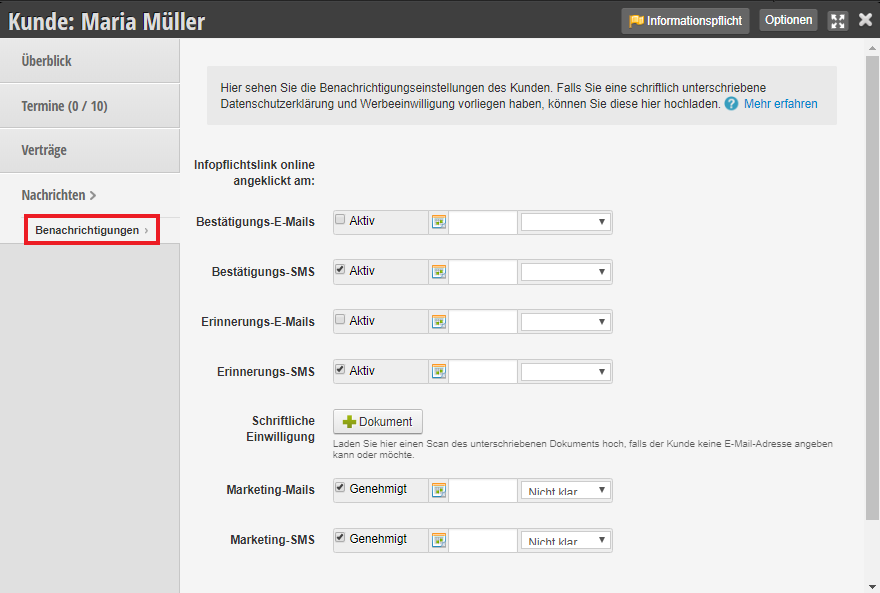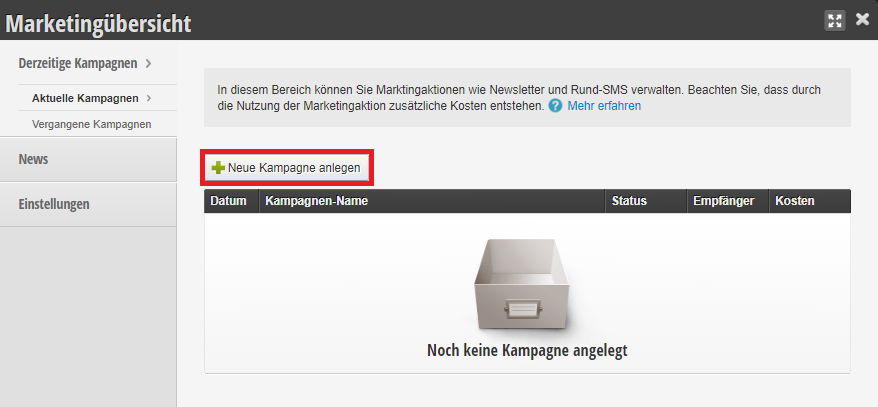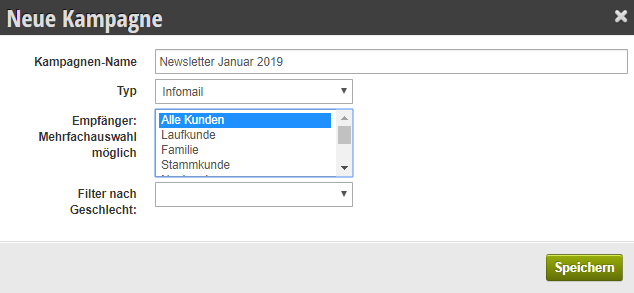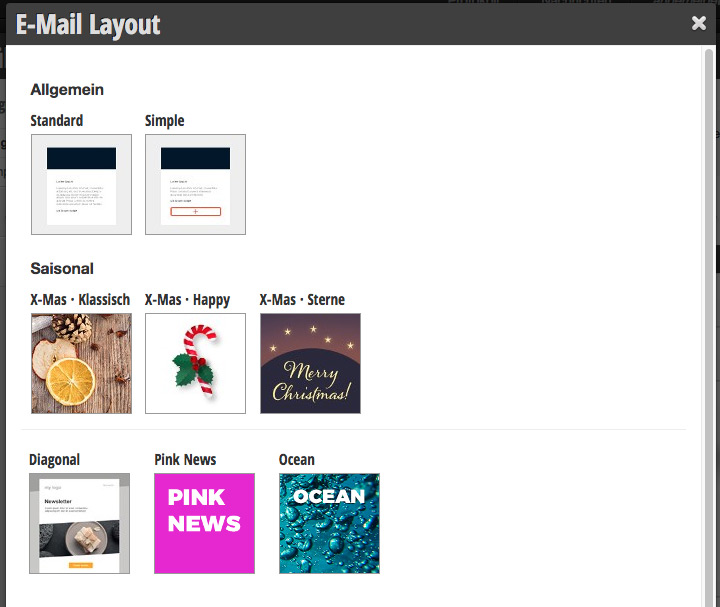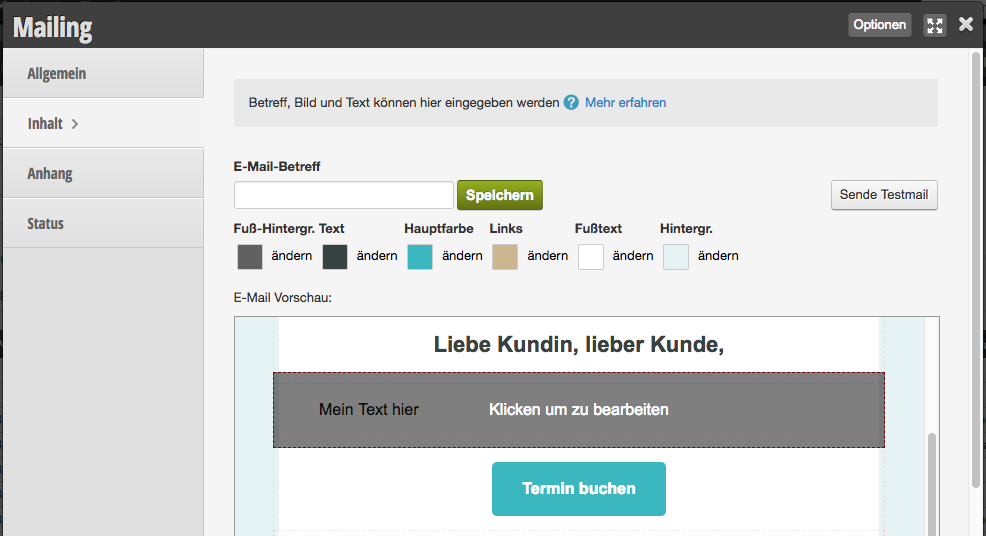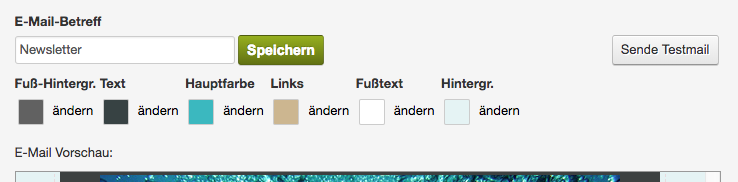Mit Newsletter und Rund-SMS können Sie all Ihre Kunden erreichen, für welche die entsprechenden Kontaktdaten in der Kundenkartei hinterlegt sind.
In diesen Bereich gelangen Sie über Kunden > Marketingfunktionen
Sollte diese Funktion nicht aktiviert sein, kann sie über „Einstellungen > Funktion hinzufügen“ aktiviert werden.
Wichtige Voraussetzung für das Versenden von Kampagnen
Nachrichtenoption in der Kundenakte aktiviert
Nur Kunden, in deren Kundenakten auch die entsprechenden Optionen aktiviert sind, erhalten Marketing-E-Mails und SMS-Kampagnen.
Erinnerungs– und
Bestätigungsmails sind davon unberührt.
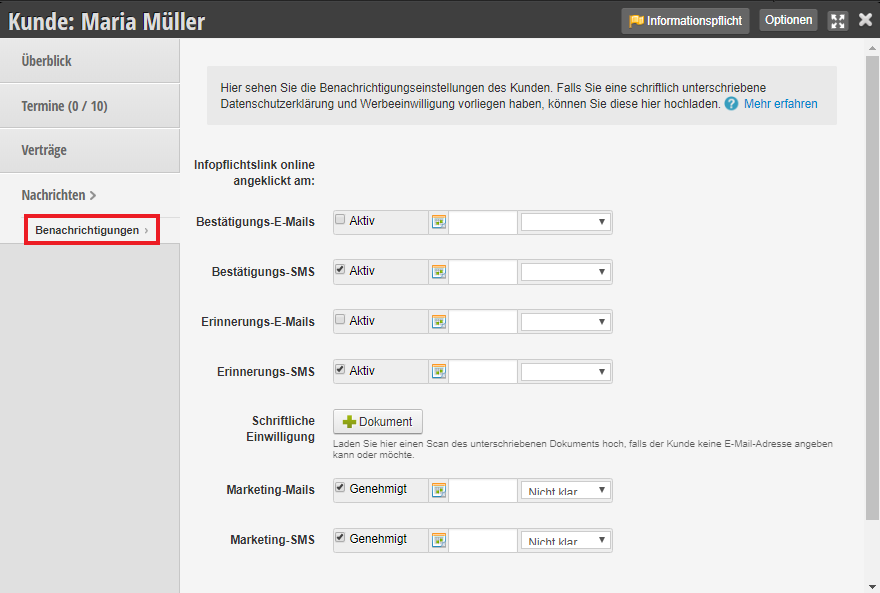
Eine Kampagne anlegen
Um eine neue Kampagne zu erstellen, klicken Sie auf „Neue Kampagne anlegen“ und füllen die folgenden Felder aus. Wenn Sie nun speichern, wird zunächst das Grundgerüst der Kampagne angelegt und noch nichts versendet.
Kampagne vorbereiten
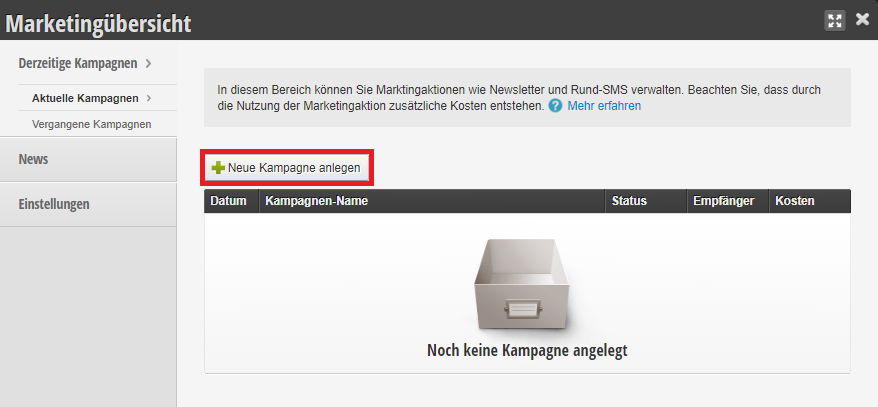
- Der Kampagnen-Name ist intern und wird von Kunden nicht gesehen. Er dient dazu, dass Sie und Ihr Team die offenen Kampagnen erkennen und zuordnen können.
- Der Typ legt fest, welche Art von Kampagne Sie versenden möchten. Mehr zu den verschiedenen Typen erfahren Sie am Ende dieses Artikels.
- Die Empfängerauswahl ermöglicht Ihnen, die neue Kampagne bestimmten Zielgruppen zuzuordnen. Es ist möglich, mehrere Kundenstatus auszuwählen
- Der Filter nach Geschlecht erlaubt es Ihnen, nur Damen oder Herren anzusprechen. Wenn Sie kein Geschlecht auswählen, wird die Kampagne an Kunden jeden Geschlechts geschickt.
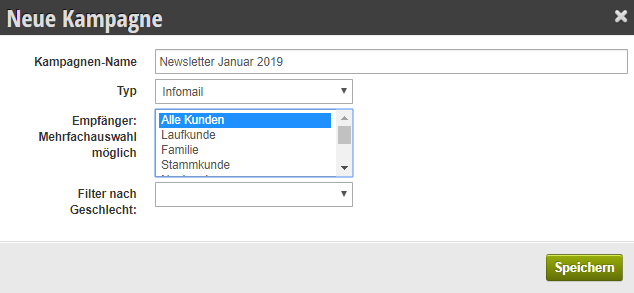
Design auswählen
Wählen Sie anschließend ein passendes Design für Ihre Kampagne aus.
Achtung: Die Vorlage „Standard“ bietet nur ein Kopfbild und ein Textfeld. Sollten Sie den Newsletter frei gestalten wollen, wählen Sie „Simple“ oder eine andere Designvorlage aus.
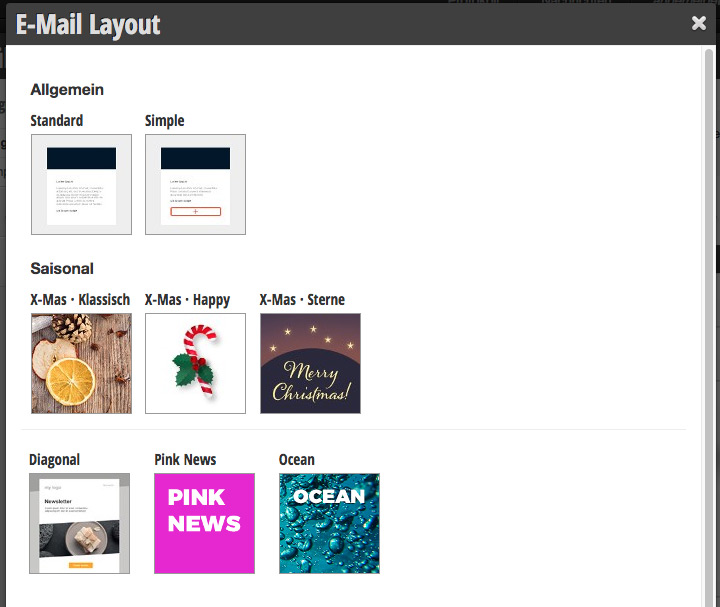
E-Mail gestalten
Nun können Sie Ihre neue Kampagne öffnen und Texte, Gestaltung und Anhänge bearbeiten.
Designvorlage bearbeiten
Wenn Sie ein Design ausgewählt haben, können Sie die bestehenden Text und Bilder durch Klick auf die einzelnen Elemente verändern.
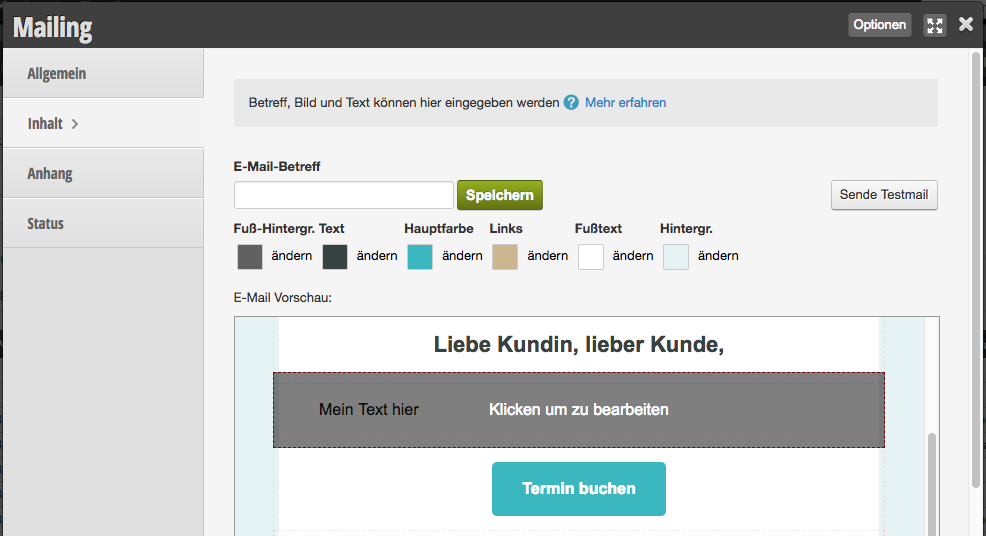
Elemente hinzufügen
Wenn Sie dem Design weitere Elemente wie Textblöcke, Bilder oder Buchungs-Schaltflächen hinzufügen möchten, können Sie auf die Schaltfläche „+ Element hinzufügen“ klicken. Anschließend können Sie aus den verfügbaren Elementen auswählen. Für die unterschiedlichen Designs kann es auch unterschiedliche Elemente geben.

Farben bearbeiten
Im Kopf der E-Mail-Vorschau können Sie die Farben von texten oder Hintergründen über die gesamte E-Mail hinweg verändern. Klicken Sie beispielsweise auf die Farbschaltfläche „Text“, werden alle Fließtexte des Designs verändert.
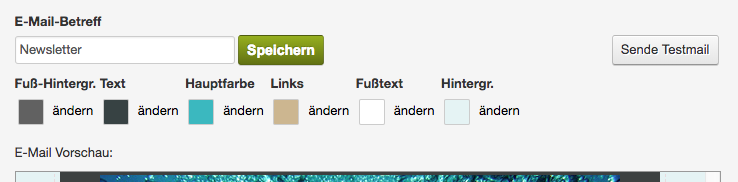
Sie können die Farbe eines einzelnen Elements durch Klick darauf ändern (bei Texten und Schaltflächen). Die Farbe von Hintergründen lässt sich ausschließlich über die Farbschaltflächen am Kopf der Vorschau verändern.
Kampagnentypen
Infomail
Gestalten Sie einen E-Mail-Newsletter für die gewünschte Kundengruppe. Die Versendung eines E-Mail-Newsletters kostet pro Empfänger 0,5 Cent. An doppelt angelegte E-Mail-Adressen wird nur eine E-Mail verschikt.
Onlinebuchungseinladung
Wenn Sie alle Kunden zur Onlinebuchung einladen möchten, können Sie eine Onlinebuchungseinladung versenden. Zusätzlich zu Ihrem Text enthält dieser E-Mail-Typ einen Link, unter dem sich Ihre Kunden direkt registrieren und einen Termin buchen können.
SMS
Verfassen Sie eine SMS, welche Sie an all Ihre Kunden mit eingetragener Mobilnummer senden können. Die Versendung einer Rund-SMS kostet pro versendeter SMS 10 Cent. Achten Sie daher bitte darauf, nicht mehr als 160 Zeichen zu verwenden! Mehr Informationen zum Thema Rund-SMS
finden Sie hier.
Direktnachricht an App-User (iOS)
Wenn Sie die
Belbo-Kundenapp anbieten, können Sie iOS-Nutzern eine kostenlose Direktnachricht senden, welche direkt auf das Smartphone geschickt wird. Nutzer müssen der App erlaubt haben, solche Nachrichten darzustellen.
Nach dem Speichern Ihrer Kampagne können Sie sich selbst eine Testmail oder -SMS senden um zu sehen, wie diese Nachricht im Postfach oder auf dem Handy des Kunden aussieht. Sobald Sie zufrieden sind, können Sie unter „Allgemein“ den Versand starten. Der Menüpunkt Status zeigt Ihnen, an welche Kunden diese Kampagne bereits verschickt wurde. Bitte beachten Sie, dass es einige Zeit dauern kann, bis alle Nachrichten verschickt wurden. Dies hängt davon ab, wieviele Nachrichten Sie versenden und gegebenenfalls bereits durch andere Belbo-Nutzer in diesem Zeitraum verschickt werden.
Beim Versenden von SMS-Kampagnen entstehen Kosten. Diese werden Ihnen bereits vor dem Versand transparent angezeigt. Nur wenn Sie den Versand auch starten und die Kampagne verschickt wird, werden diese Kosten auch berechnet.